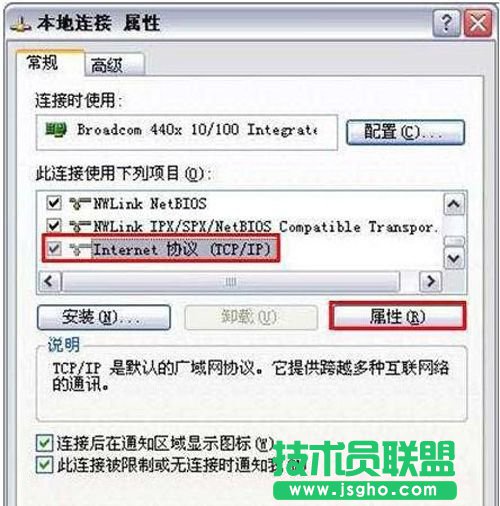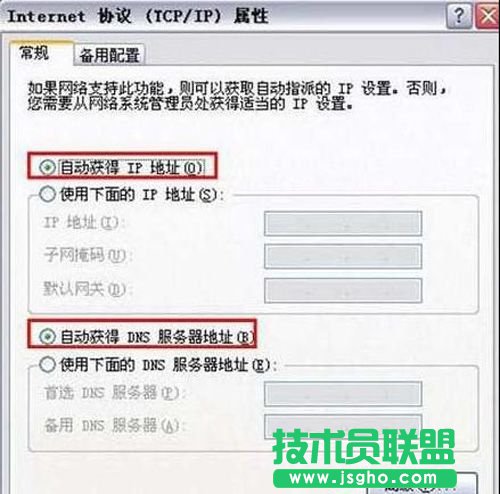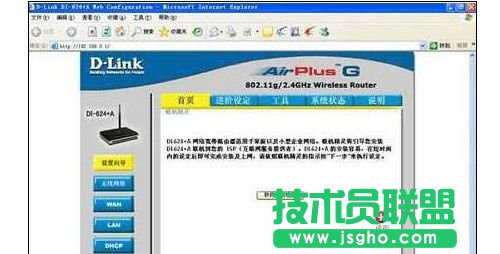dlink无线路由器设置图解
发布时间:2022-07-13 文章来源:xp下载站 浏览:
|
网络技术是从1990年代中期发展起来的新技术,它把互联网上分散的资源融为有机整体,实现资源的全面共享和有机协作,使人们能够透明地使用资源的整体能力并按需获取信息。资源包括高性能计算机、存储资源、数据资源、信息资源、知识资源、专家资源、大型数据库、网络、传感器等。 当前的互联网只限于信息共享,网络则被认为是互联网发展的第三阶段。 d-link无线路由器怎么设置 和大众路由器一样,D-Link无线路由器的无线设置其实也非常的简单。d-link路由器怎么设置?登录D-Link无线路由器后台,进入无线网络即可完成无线的设置。 步骤一、首先是路由器的物理线路连接,路由器后侧如下图所示INTERNET口为外网口用与连接猫的ETH口,LAN口用于连接局域网内的电脑。
步骤二、是电脑IP地址的设置,路由器默认已近开启DHCP服务,所以我们把电脑IP设置成自动获取就可以了。方法是:右键单击“网上邻居”——“属性”——右键单击“本地连接”——“属性”出现如下窗口:
点击确定后IP地址就设置完成了。双击本地连接可查看是否已经获取到IP地址。 步骤三、登录路由器:打开IE浏览器输入路由器地址(192.168.0.1)出现如下图的登录窗口,默认用户名为admin 密码为空。输入后点击确定。
步骤四、登录后在点击左侧的设置向导。
步骤五、点击设置向导下的联机设定精灵,出现设置向导步骤。
网络的神奇作用吸引着越来越多的用户加入其中,正因如此,网络的承受能力也面临着越来越严峻的考验―从硬件上、软件上、所用标准上......,各项技术都需要适时应势,对应发展,这正是网络迅速走向进步的催化剂。 |
相关文章
下一篇:笔记本电脑如何连接无线路由器
本类教程排行
系统热门教程
本热门系统总排行